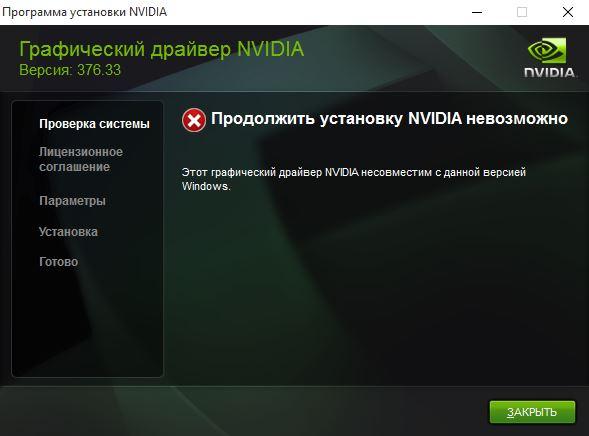Не работает видеокарта nvidia geforce gt 720m
Обновлено: 07.07.2024
Давайте продолжим наши эксперименты.
1) Обновляем биос до актуальной версии
2) Разархивируйте его и запустите winuptp.exe
3)После перепрошивки биоса удалите драйвера видеокарт Intel и Nvidia
4) Установите драйвера Intel и Nvidia с сайта Lenovo
0 Это решение оказалось полезным.
144 Вид страницы
Спасибо, всё работает. BIOS обновил до 1.23 даже драйвера не менял, и всё заработало.220633 Вид страницы
Saledan написано:
Спасибо, всё работает. BIOS обновил до 1.23 даже драйвера не менял, и всё заработало.
"если долго мучиться что-нибудь получится" :smileyhappy:
18 Вид страницы
- Posts: 1
- регистрация: 03-16-2017
- место: Russian Federation
- Замечания: 18
- Message 15 of 20
биос переустановился сразу на H1ET73WW(1.16) и видеокарта заработала!
220633 Вид страницы
FARIER написано:У меня B590 20208 BIOS H1ET63WW (1.06) WINDOWS 8.1 64 в драйвере NVidea GT720M при запуске был код ошибки 43. Обновил BIOS на BIOS H1ET73WW(1.16)
биос переустановился сразу на H1ET73WW(1.16) и видеокарта заработала!
СПАСИБО murzik !
Проверьте работу USB 3.0 портов.
биосе H1ET73WW(1.16) имеется ошибка, неправильно инициализируется ближний порт USB 3.0
Биос надо обновить до версии 1.23
26 Вид страницы
Не устанавливается последний драйвер на Lenovo b590, I3-2.4 ггц, 4Gb аперативы, видео nvidia Gforce Gt720M
Этот графический драйвер Nvidia не совместим с данной версией Windows
Этот графический драйвер не обнаружил совместимого графического оборудования
Сейчас стоит Windows 10. Пробовал все версии, обновлял до последнего, не помогло Bios 1.23
220633 Вид страницы
Аппарат и видеодаптер довольно старые.
Nvidia прекратила поддержку этого видеадаптера.
26 Вид страницы
Спасибо! Хотя на сайте новые дрова стоят для неё
36 Вид страницы
- Posts: 1
- регистрация: 03-30-2019
- место: Russian Federation
- Замечания: 36
- Message 20 of 20
- Сообщество Lenovo
- Часто задаваемые вопросы
- Общая дискуссия
- Сервис и гарантия
- Серия 1 и 100
- Серия 3 и 300
- Серия 5 и 500
- Серия 7 и 700
- Серия G
- Серия S
- Серия V
- Другие серии
- Ноутбуки Legion cерия 5 и 500
- Ноутбуки Legion cерия 7 и 700
- Настольные компьютеры Legion
- ThinkPad: Серия X1
- ThinkPad: Серия X
- ThinkPad: Серия T
- ThinkPad: Серия E
- ThinkPad: Серия L
- ThinkPad: Серия P
- Thinkbook
- Другие серии
- Планшеты на базе ОС Андроид
- Планшеты на базе ОС Виндовс
- Yoga
- Смартфоны Lenovo
- Настольные компьютеры IdeaCentre
- Настольные компьютеры ThinkCentre
- Серверы
- Мониторы ThinkVision
- Мониторы и дополнительное оборудование
- Операционные системы
Правила Сообщества
Пожалуйста, ознакомьтесь с правилами сообщества перед публикацией.
Проверьте текущие предложения!
(Последние 7 дней)
- Имя пользователя
- Match exact username (no wildcards)
- User ID
- Email address
- Match exact email address (no wildcards)
- IP address
- Match any of the above criteria
- Duration of ban(Days)
- Duration of ban(Hours)
- Duration of ban(Minutes)
- Make ban permanent
- Internal reason for ban
- Public reason for ban
Пожалуйста, авторизуйтесь, чтобы поставить Лайк
Welcome to Ideation!
Ideation sections have been created for customers to engage with us by discussing and promoting ideas and improvements relating to Lenovo’s products and services.
As a reminder, your participation in Ideation is governed by Lenovo’s website Terms of Use [link] and by Lenovo’s Forums Community Guidelines. Additional terms governing the Ideation Program are included in the Ideation Terms and may be found here. For your convenience, here’s a
Quick summary of the highlights:
- This area is for ideas – improving our products or suggesting entirely new products – please keep technical support issues on the other boards designated for that purpose
- You’re giving your ideas freely for us to use so we can improve our offerings to you
- The ideas you give us are your own and are not confidential
- If we decide we want exclusive use of your idea, you’re agreeing to sell it to us at a fixed price
By clicking on “Yes” below you certify that you have read and agree to the Community Guidelines and the Ideation Terms, and acknowledge that by submitting any ideas, material, or information on the Ideation site you grant Lenovo the right to use any such submissions by you in any way without acknowledging, notifying, or compensating you, as described in those documents.
здравствуйте у меня такая проблема у меня ноутбук lenovo B590 купил чуть меньше месяца назад в ноутбуке 2 видеокарты 1 встроеная intel HD Graphics 4000 2 NVIDIA GeForce GT720m . Однажды я захожу в samp на один сервер и у меня все начинает жёстко лагать и ничего не прогружаться я выхожу нажимаю лкм по ярлыку смотрю пропала функция " запустить графическим процесором " выхожу на рабочий стол опять нажимаю лкм и вижу что пропали функции NVIDIA GeForce Experies и удалалилась если честно не помню что-то вроде 3D настройка NVIDIA . Я также заметил что в диспетчере устройств раньше были intel HD ghaphics 4000 и NVIDIA GeForce GT720m а теперь только intel . Во вкладке "другие устройства " диспетчере устройств появилось " неизвестное устройство " я нажимаю на него и нажимаю обновить драйвер и выбираю "автоматический поиск драйверов в сети " после загрузки драйвера пошла установка после которой появилось окно NVIDIA GeForce GT0720m отказано в доступе . Также я виложил скриншот на котором видно как я запустил установку драйвера и стоит галочка возле проверка системы а при установке збой .
mihailv3, напишите ИД вашей видеокарты Nvidia. Как узнать ИД оборудования.
Ноутбуки: Lenovo Ideapad Y570, DELL Inspiron 7737, APPLE MacBook Pro 15 с несколькими системами mihailv3, напишите ИД вашей видеокарты Nvidia. Как узнать ИД оборудования.
Какой у вас антивирус?
Какой у вас антивирус?ид оборудивания PCI\VEN_10DE&DEV_1140&SUBSYS_500317AA
антивируса 2 1USB Disk Security 2 Microsoft Security Essentialsпопробуйте этот: СКАЧАТЬ или этот: СКАЧАТЬ
Ноутбуки: Lenovo Ideapad Y570, DELL Inspiron 7737, APPLE MacBook Pro 15 с несколькими системами
Во время установки драйвера антивирус отключите.попробуйте этот: СКАЧАТЬ или этот: СКАЧАТЬ
Во время установки драйвера антивирус отключите.1 скачал при установке появилось окно что несовмместимое оборудывание 2 при установке драйвера на intel ошибка при попытки nvidia сбой и directx перестал работать
mihailv3, Качаем драйвер для чипсета Intel
Ноутбуки: Samsung 300v5a и Asus k50id, Aсer Aspire ES1-524 с Windows 10 64-bit mihailv3, Качаем драйвер для чипсета Intel
Качаем драйвер для видеокарты Intel
Качаем драйвер для видеокарты NVidia
Распаковываем все архивы.
Удаляем все драйвера на видео, и Intel, и NVidia. Ноутбук не перезагружаем.
В диспечере устройств удаляем видео, и Intel, и NVidia. Перезагружаемся.лучше выключить комрьютер.
Устанавливаем из распакованных архивов драйвера сначала для чипсета, потом на видео Intel и только потом на видео NVidia.
Если при установке nvidia выдаёт ошибку, то нужно сделать так.
Из программы и компоненты удалить nvidia , и из диспетчера. Потом выключить компьютер, и после загрузки только ставить.
Качаем драйвер для видеокарты Intel
Качаем драйвер для видеокарты NVidia
Распаковываем все архивы.
Удаляем все драйвера на видео, и Intel, и NVidia. Ноутбук не перезагружаем.
В диспечере устройств удаляем видео, и Intel, и NVidia. Перезагружаемся.лучше выключить комрьютер.
Устанавливаем из распакованных архивов драйвера сначала для чипсета, потом на видео Intel и только потом на видео NVidia.
Если при установке nvidia выдаёт ошибку, то нужно сделать так.
Из программы и компоненты удалить nvidia , и из диспетчера. Потом выключить компьютер, и после загрузки только ставить.драйвер intel удалил и само устройство с nvidia тоже при перезагрузке ноутбука устройство intel востановилось само драйвер скачал с оф сайта и ошибка при установке
драйвер intel удалил и само устройство с nvidia тоже при перезагрузке ноутбука устройство intel востановилось само драйвер скачал с оф сайта и ошибка при установкеПопробуй так. И после удаления драйверов, не делай перезагрузку, а выключай компьютер.
Ноутбуки: Samsung 300v5a и Asus k50id, Aсer Aspire ES1-524 с Windows 10 64-bitmihailv3
Компьютер: Core i7-970, 12Gb RAM, GeForce GTX 580, RevoDrive 3 (240Gb) с Windows 7 64-bit mihailv3
Пуск - Все программы - Стандартные - Служебные - Восстановление системы. Откатитесь до той даты, когда с видеокартой всё было в порядке. Отпишитесь о результатах.
Пуск - Все программы - Стандартные - Служебные - Восстановление системы. Откатитесь до той даты, когда с видеокартой всё было в порядке. Отпишитесь о результатах.если не поможет как написал lytboris то зделаю по твоему
ничего не помогло при восстановление системы был отказ одного файла и ничего не изменилось . При попытки удалить драйвер из системы все удалось удалить по при попытки установить драйвер ничего неизменилось при его установке было написано что надо установить драйвер на intel но при попытки установки intel ошибка . Может переустановка windows поможет ?
вот скриншоты того как у меня неустанавливается дравер с официального сайта 2 дрова я ставил вручную через диспетчер устройств и скачал их с оф сайта lenovo а 3 то что у меня перестал работать directxmihailv3
Компьютер: Core i7-970, 12Gb RAM, GeForce GTX 580, RevoDrive 3 (240Gb) с Windows 7 64-bit mihailv3
Нажмите F8 и выберите "Устранение неполадок компьютера". Выберите язык и пользователя. Вызовите командную строку и наберите команду notepad, чтобы открыть обычный Блокнот. В нём выбираем Файл > Открыть. В нижней части окна переключаемся с отображения текстовых файлов на все файлы. Далее, пользуясь этим окном как обычным Проводником, идём в C:\Windows\System32\DriverStore и переименовываем файл INFCACHE.1 (например, добавьте ему единичку в начало имени). Закрываем Блокнот и перезагружаемся. Снова пробуем установить драйвер на HD Graphics 4000, а затем и на GeForce GT 720M.
Нажмите F8 и выберите "Устранение неполадок компьютера". Выберите язык и пользователя. Вызовите командную строку и наберите команду notepad, чтобы открыть обычный Блокнот. В нём выбираем Файл > Открыть. В нижней части окна переключаемся с отображения текстовых файлов на все файлы. Далее, пользуясь этим окном как обычным Проводником, идём в C:\Windows\System32\DriverStore и переименовываем файл INFCACHE.1 (например, добавьте ему единичку в начало имени). Закрываем Блокнот и перезагружаемся. Снова пробуем установить драйвер на HD Graphics 4000, а затем и на GeForce GT 720M.Результат такой же .
mihailv3
Компьютер: Core i7-970, 12Gb RAM, GeForce GTX 580, RevoDrive 3 (240Gb) с Windows 7 64-bit
Распаковать драйвер на Intel и запустить Setup.exe от имени Администратора в Безопасном режиме.все наконецто сработало . я думал все в сервис отвозить .
mihailv3
Компьютер: Core i7-970, 12Gb RAM, GeForce GTX 580, RevoDrive 3 (240Gb) с Windows 7 64-bit
Драйвер на дискретную видеокарту успешно установился? Если да, то работает ли переключение видеокарт в играх?mihailv3, Что делал чтобы заработало?
Полезные руководства для новичков
Как избавиться от периодических подтормаживаний в играх и других приложениях
Рекомендации как избавиться от периодических подтормаживаний в играх и прочих приложениях. Если у вас ноутбук просто зависает или вообще отключается, то переходите сразу к данному руководству: Охлаждение ноутбука.
Установка Windows Vista
Подробное руководство как установить Windows Vista на ноутбук или компьютер.
Что делать с синим экраном или BSOD
Детальное описание как решить проблему с синим экраном смерти или BSOD для новичков.
Как установить Windows 7 с флешки с помощью WinToFlash
Полное и подробное описание процесса установки Windows Vista или Windows 7 с флешки или с карты памяти с помощью утилиты WinToFlash для новичков.
Сначала полетел жеский диск, после починки на виндовс 10 не работала видеокарта (см. скриншот), думал все из-за 10 винды, поставил 8.1, та же ситуация. Пожалуйста не пишите глупости типо "Драйвера установи", я скачивал дрова с оф сайта нвидиа для этой видеокарты, устанавливал джифорс экспириенс (см. скриншоты), но я нашел странную вещь, когда отключаю и включаю видеокарту она начинает работать и даже кулер в разы громче крутится, но через минуту комп перезагружается с ошибкой со скриншота. Помогите пожалуйста, уже все что можно испробовал, но результата 0.
что-то не помогло![]()
Карен Мудрец (18062) установи заново нвидеа и перезагрузись. установи не последный драйвер и желательно не с оф сайта.
да нету их вроде![]()
Карен Мудрец (18062) я же уже написал. очитить нужно все хвосты нвидеа прогой рево унисталлер про, после чего скачать другой драйвер на твою видюху. драйвер должен быть не последней версии
если бы ей была жопа то ее бы тупо не видел ноутбук
Эвгений Коваленко Просветленный (25634) конечно нет. на шариш зачем писать.. на видяхе чип подыхает. покуда ты ее не юзаеш все работает норм как только даеш нагрузку драйвера начинают работать ошибка иимеем то что имеем. видяху под тест прогой. я уверен на 95 проц ей жопа. мне таких ноутов пачками носят.
Эвгений Коваленко Просветленный (25634) furmark на тест на 5 минут
Эвгений Коваленко Просветленный (25634) ЮТУБ В ПОМОЩЬ) мне столько писать лень)
Глупость - не глупость, а все же если она у тебя работает в некоторых ситуациях, то дело в драйверах скорее всего. Пробуй установить драйвера не с офф сайта нвидии, а с офф сайта ноутбука!
Еще как вариант, можешь попробовать поставить семёрку, поскольку на 8.1 и на 10, драйвера обычно идут одни и те же. А на семёрку уже будут другие. Это чисто, чтобы убедится что видеокарта рабочая.
Используемый дисплей не подключен к ГП NVIDIA — ошибку с таким текстом пользователи часто получают при попытке открыть окно настроек параметров дискретной видеокарты.
Как следствие, использовать компонент во время игр или запуска других программ компьютер не может.
Рассмотрим детальнее лучшие способы устранения этой ошибки на вашем ПК.
Часто указанная выше неполадка возникает именно с дискретными картами. Дискретная видеокарта – это аппаратный компонент, который, в отличие от интегрированной карты, выполнен в качестве отдельной схемы.
Покупка и установка такого элемента, как правило, производится самими пользователями для ускорения работы ПК во время работы игр или приложений для видеомонтажа.
![]()
Содержание:
Включение видеокарты в диспетчере устройств
После обновления, переустановки ОС, оптимизации работы компьютера, система может автоматически устанавливать первоначальные настройки компонентов.
Чтобы проверить статус работы ГП и запустить его, следуйте инструкции:
- Откройте меню поиска на рабочем столе Виндоус;
- В текстовую строку введите «Диспетчер устройств»;
![]()
Рис. 1 – поиск утилиты «Диспетчер устройств»
![]()
Рис. 2 – Окно всех доступных устройств и компонентов ОС
Откройте вкладку видеоадаптеров, в списке должно быть несколько компонентов. Найдите устройство NVIDIA и кликните по нему правой клавишей мышки.
В появившемся контекстном меню можно проверить статус его работы. Если адаптер отключен, в меню появится поле «Включить». Сделайте это и подождите несколько секунд.
![]()
Рис. 3 – перезагрузка видеоадаптера
Если вам это не помогло — переходим к следующему способу
Обновление драйверов видеокарты
Если простая перезагрузка ГП не помогла решить проблему, возможно, драйверы карты устарели или они несовместимы с версией, установленной на компьютере ОС.
Существует два способа обновления конфигурации графического процессора – автоматический или установка драйверов вручную.
Для начала попробуйте первый вариант. Он не требует особых навыков и понимания характеристик ПК. Снова зайдите в диспетчер устройств и кликните на меню вкладки видеоадаптеров.
В списке выберите пункт «Обновление конфигурации оборудования». Компьютер автоматически найдет и загрузит нужное ПО.
После выполнения действия следует обязательно перезагрузить ПК, чтобы изменения вступили в силу.
![]()
Рис. 4 – автоматическое обновление драйверов ГП
Второй способ обновления драйверов заключается в самостоятельном поиске необходимых файлов. Сделать это можно только на официальном сайте производителя вашей видеокарты – NVIDIA Corporation.
На рисунке ниже представлена страница загрузки драйверного ПО. Пользователи должны самостоятельно выбрать тип, серию и семейство продукта, а также версию используемой операционной системы.
Затем следует подтвердить поиск, чтобы система автоматически сформировала подходящий архив для загрузки.
![]()
Рис. 5 – подбор параметров видеокарты на сайте NVIDIA
Дождитесь результатов поиска и скачайте архив, нажав на клавишу «Загрузить сейчас»:
![]()
Рис. 6 – скачивание архива с драйверами
Как узнать параметры видеокарты? Для этого воспользуйтесь инструкцией, которая входила в комплектацию покупки.
Если её нет, можно посмотреть характеристики в самой операционной системе:
1. Откройте окно системных сведений;
![]()
Рис. 7 – поиск утилиты «Сведения о системе»
2. Дождитесь загрузки параметров. Это может занять от 1 до 3 минут;
3. В левой части окна откройте вкладку «Дисплей». Через некоторое время справа появится детальное описание характеристик всех устройств, которые ответственны за отображение данных на этом компьютере. Вам понадобятся поля с названием и версией ГП.
Рис. 8 – просмотр параметров дискретной видеокарты в настройках ПК
А также на сайте NVIDIA Corporation вы можете запустить процедуру автоматического подбора драйверного ПО для вашего компьютера.
Нажмите на клавишу «Графические драйверы», как показано на рисунке:
![]()
Рис. 9 – запуск автоматического сканирования системы
Далее вы будете перенаправлены на новую страницу загрузки ПО. Дождитесь завершения анализа вашей ОС. На это понадобится несколько минут.
![]()
Рис. 10 – автоматическое определение недостающих драйверов
Если ГП все еще работает некорректно, возможно в системе остались файлы или процессы, которые останавливают его работу.
Рассмотрим, как правильно настроить работу графического процессора.
«Мне не помогло, что же делать дальше?»
Активация системной службы NV >
Часто вся проблема заключается в аварийном отключении службы контейнера дисплея NVIDIA. Устранить неполадку можно с помощью утилиты «Службы».
В ней содержится информация обо всех компонентах консоли управления компьютером. Пользователи могут настраивать параметры процессов, отключать или обновлять их.
![]()
Рис. 11 – открытие системных служб
В появившемся окне найдите пункт «NVIDIA Display Container LS» и откройте его контекстное меню. Поочередно нажмите на пункты «Перезапустить» и «Обновить».
Затем следует выполнить перезагрузку компьютера.
![]()
Рис. 12 – обновление службы
Удаление файлов устаревших драйверов
Даже после установки нового драйверного ПО на компьютере могут остаться устаревшие файлы, которые препятствуют работе графического процессора.
Самый быстрый вариант удаления таких файлов и папок – использование утилиты Display Driver Uninstaller. Она распространяется на бесплатной основе и выполняет все действия автоматически.
В главном окне приложения нужно выбрать тип графического драйвера (в нашем случае это NV >Clean and Restart .
После выполнения удаления компьютер может несколько раз перезагрузиться.
![]()
Рис. 13 – главное окно программы Display Driver Uninstaller
Использование резервной копии Windows
Если графический процессор перестал работать после совершения определённого действия (установка новых приложений, игр, инсталляция обновлений ОС), можно окатить все «ошибочные» действия с помощью резервной копии.
Откройте окно резервного копирования и восстановления системы. Затем кликните на «Настройку копирования» и выберите подходящий по дате создания архив для восстановления.
Следуйте дальнейшей инструкции компьютера, чтобы заверишь процедуру.
![]()
Рис. 14 – окно резервного копирования
Богдан Вязовский
"Мы живем в обществе, где технологии являются очень важной частью бизнеса, нашей повседневной жизни. И все технологии начинаются с искр в чьей-то голове. Идея чего-то, чего раньше не существовало, но однажды будет изобретено, может изменить все. И эта деятельность, как правило, не очень хорошо поддерживается"
Очередь просмотра
Очередь
Хотите сохраните это видео?
Пожаловаться на видео?
Выполните вход, чтобы сообщить о неприемлемом контенте.
Понравилось?
Не понравилось?
Текст видео
Каждый второй новоиспеченный владелец ноутбука с 2 видеокартами, наверняка сталкивался с подобной проблемой или же у него не выходило переключение видеокарт Nvidia и Intel. У меня получилось ее решить, как я это сделал узнаете из данного видео!
Если данная проблема (Используемый дисплей не подключен к ГП NVIDIA) у вас так же решилась, то буду благодарен вашей подписке и лайку:)
Используемый дисплей не подключен к ГП NV >
![]()
Сперва вспомните, что вы меняли в компьютере перед появлением проблемы. Были ли установлены новые программы, обновлены драйвера, оптимизирован список служб, переустановлена Windows – любое из этих действий, выполненное не совсем корректно, могло привести к сбою. Если же ошибка возникла не в результате ваших действий, проверяйте следующие пункты.
Включение видеоадаптера
В ОС Windows аппаратные компоненты могут быть отключены в системе. При появлении ошибки «Настройки дисплея NVIDIA недоступны» первым делом зайдите в «Диспетчер устройств». Для этого зажмите Win+X и выберите утилиту по названию из появившегося списка. Найдите пункт «Видеоадаптеры» и кликайте по нему, чтобы раскрыть перечень. Если там есть карта NVIDIA, щелкните по ней правой кнопкой мышки. Появится подменю, если в нем есть пункт «Включить», нажимайте на него, ваш графический процессор был отключен.
![]()
Если пункта «Включить» в меню нет, оборудование активно. В этом случае переподключите устройство – выбирайте «Отключить», затем появится опция включения. Это поможет перезагрузить карту и избавиться от ряда ошибок.
Обновление драйверов
ОС передает сигналы на оборудование с помощью драйверов, которые не всегда работают правильно. Если используемый дисплей не подключен к ГП NVIDIA, что делать дальше? Для полноценной настройки утилит следует полностью удалить их из системы и установить заново. Удаление можно производить средствами Windows или сторонними программами:
-
В «Пуске» открывайте «Параметры», переходите в подраздел «Приложения». В перечне установленных программ найдите записи NV >
![]()
Для любого способа желательно предварительно перезагрузить ПК в безопасный режим, когда будут запущены только базовые функции. В начале загрузки жмите F8 (для некоторых компьютеров требуется нажатие другой клавиши, она будет указана на первом экране загрузки) и в перечне вариантов выбирайте «Safe mode».
После удаления утилиты Windows начнет обновление драйверов видеокарты. Но система не всегда находит самые свежие и корректные файлы, поэтому лучше скачать их с сайта производителя. Компания NVIDIA предлагает 2 варианта загрузки драйверов: с ручным и с автоматическим поиском нужных файлов. Для ручного выбора выбирайте значения типа, серии и семейства оборудования, версию и разрядность ОС, язык установки. Параметры видеокарты предварительно посмотрите в «Диспетчере устройств», тип Windows уточните в свойствах «Моего компьютера».
![]()
Для автоматического поиска выбирайте «Вариант 2» и кликайте на «Графические драйверы». Сервис начнет сканирование системы и поиск подходящих файлов. Для доступа к характеристикам аппаратных компонентов ПК потребуется установить Java – если ее еще нет на вашем компьютере, то быстрее будет выбрать нужный драйвер вручную.
После скачивания файлов для графического процессора запустите установку. В конце перезагрузите ПК и проверьте работу NVIDIA. Если у вас установлено 2 видеокарты, проделайте эти действия для каждой из них.
Подключение службы
Если не работает дискретная видеокарта в ноутбуке или ПК, проверьте активность службы контейнера дисплея. При ее отключении настройки NVIDIA станут недоступны. Для проверки:
- Запустите «Службы» через поиск по названию в «Пуске» или из группы «Средства администрирования».
- В перечне компонентов отыщите NVIDIA Display Container LS.
- По правому клику мышки выбирайте действия «Перезапустить» и «Обновить».
![]()
После перезапустите ПК и проверьте ошибку.
Настройка Bios
Проблемы с использованием дискретной видеокарты могут возникнуть, если она появилась в комплектации компьютера не с самого начала. В этом случае в BIOS может быть включена только интегрированная графика, поэтому ПК не распознает новое устройство. Чтобы решить проблему:
- Во время перезагрузки входите в биос, нажав Del или F
- Ищите подраздел «Display», обычно он располагается во вкладках «Advanced» или «Config».
- В списке графических устройств выбирайте вашу видеокарту по названию.
- Сохраняйте настройки и перезагружайтесь.
![]()
Откат системы вернет первоначальные настройки, избавив от многих проблем с ПК.
Заключение
Мы разобрались, как бороться с ошибкой подключения к ГП NVIDIA. Начните с простого переподключения устройства в «Диспетчере» и активации соответствующей службы. Обновите драйвера – вместо автоматического обновления предпочтите полное удаление и самостоятельную загрузку нужных файлов. В самых тяжелых случаях спасет только восстановление ОС.
![Не устанавливается драйвер на видеокарту nVidia]()
Установка официальных драйверов.
Ни в коем случае не пытайтесь устанавливать ПО, которое было скачано с сомнительных и непроверенных сайтов. Для этих целей есть официальный сайт nVidia. Если вы скачивали драйвера из других источников, то посетите сайт nVidia и скачайте софт оттуда. Лучше всего загружать и инсталлировать последнюю версию драйверов.
Очистка системы от старых версий драйверов.
Для этого лучше использовать специализированные программы, которые удалят старые драйвера абсолютно отовсюду. Рекомендуем для этого использовать утилиту Display Driver Uninstaller или DDU.
- Переходим на официальную страницу загрузки утилиты.
- Ищем надпись «Official Download Here». Она находится чуть ниже на странице. Когда вы ее увидите, просто кликните по названию.
![Ссылка на загрузку DDU]()
![Выбор производителя видеокарты]()
![Действия для удаления драйвера видеокарты]()
Вирусное программное обеспечение и антивирус.
Ошибка 2: Неправильная разрядность и версия системы
![Ошибка разрядности и версии ОС]()
Такая ошибка зачастую означает то, что при выборе драйвера вы просто ошиблись в версии своей операционной системы и/или ее разрядности. Если вы не знаете этих параметров, то необходимо сделать следующее.
![Версия ОС]()
![Разрядность ОС]()
![Указываем свойства видеокарты для поиска ПО]()
![Кнопка загрузки ПО на сайте nVidia]()
Ошибка 3: Неверно выбрана модель видеокарты
![Ошибка в выборе видеокарты]()
Ошибка, выделенная на скриншоте красной рамкой, встречается довольно часто. Она говорит о том, что драйвер, который вы пытаетесь установить, не поддерживает вашу видеокарту. Если вы просто ошиблись, то необходимо просто перейти на страницу загрузки компании nVidia и внимательно заполнить все пункты. Затем скачать ПО и установить его. Но вдруг вы не знаете на самом деле модель своего видеоадаптера? В таком случае вам необходимо сделать следующее.
![Ввод команды dxdiag]()
![Вкладка экран в dxdiag]()
Если по каким-либо причинам у вас не получится таким способ узнать модель своего адаптера, вы всегда сможете это сделать по ID коду устройства. Как искать ПО для видеокарты посредством идентификатора, мы рассказывали в отдельном уроке.
Мы рады, что смогли помочь Вам в решении проблемы.![Закрыть]()
Отблагодарите автора, поделитесь статьей в социальных сетях.
Опишите, что у вас не получилось. Наши специалисты постараются ответить максимально быстро.![Закрыть]()
Помогла ли вам эта статья?
Еще статьи по данной теме:
Не пользовался ноутом полгода и решил обновить систему и видеодрайвер.
Система клинила, то при установки драйвера Nvidia, то сразу же по завершению,
то при входе после установки.При установке драйверов Nvidia :
Мне помогло. LENOVO B570, Windows 10 Pro, x64,
Устанавливал Nvideo 353.62-notebook-win10-64bit-international-whql.Здравствуйте, Аноним. Вопрос был несколько другого характера. Но все равно, спасибо за проявленное внимание. Надеемся, Ваш обучающий материал будет полезен нашим пользователям.
Долго искал решение, но, оказывается, всего-то нужно было воспользоваться DDU.
Теперь все отлично: драйвера установились сразу, даже система лучше работает + приятный бонус (40 гб свободного места (было 18 до этого) на диске C после очистки старых драйверов).
Доброго времени суток, Ален. Спасибо большое за слова благодарности. Подобные комментарии всегда приятно читать. Рады что смогли вам помочь. Посещайте наш сайт почаще. Тут вы всегда найдете полезные рекомендации на все случаи жизни.
Здравствуйте) Хотелось бы уточнить. Я человек мало разбирающийся в компьютерах и по этому ваша статья мне помогла в разъяснение проблемы, но хочу уточнить одну деталь. Обязательно ли удалять старые драйвера перед скачиванием нового?
Здрвствуйте , перепробовал всё, удалял и через панель управления, пытался установить , скачал с оф сайта нвидиа , распоковал, начал устанавливать, совместимость и всё такое прошло, но в конце в окошке , не установлен такой то такой то, короче все не установлены, дальше откат, потом скопировал id , всё вставил как надо в папке нвидеа, запустил setup в этой папке , эфект такой же , не установлено, дальше опять откат, сделал удаление в безапастном режиме через программу DDU , пробовал установить, всё тоже самое не установлено , после ещё пробовал через НВИДЕА ДЖИФОРС , но сама прога не может установится , да на вирусы тоже проверял чисто, не знаю уже что делать, просто не хочу винду переустанавливать, если есть вариант что сделать подскажите, за ранее спасибо.
Доброго времени суток, Павел. Хочу уточнить у вас несколько моментов:
1. Какая версия WIndows у вас? И укажите пожалуйста разрядность.
2. Какая модель вашей видеокарты?
3. Почему не устанавливается GeForce Experience? Какую именно ошибку выдает и что в ней пишут?Здравствуйте,у меня такая же проблема!Буду благодарен если поможете.
Windows 7 максимальная 32бит
Nvidia Gts 250
Ошибка: Продолжить установку nvidia невозможно.Используемая ОП не поддерживается данным пакетом.приобретите соответствующий пакет для вашей системы.(Это при установке GF Experience)
Пожалуйста помогите!(Я не сильно разбираюсь, в ПК поэтому прошу, обьясните более понятным языком)
Заранее спасибо!Здравствуйте. В первую очередь вам нужно удалить установленные ранее драйвера видеокарты и все связанные с ними файлы. Сделать это можно разными способами. Со всеми ними можно ознакомиться в отдельной статье:
Затем загрузите на компьютер и установите драйвер с этой страницы. Это официальный сайт NVIDIA и последний драйвер для вашей видеокарты и операционной системы.
Такая самая хрень не знаю что делать!
Здравствуйте. Расскажите пожалуйста, какие действия вы уже пытались предпринимать для решения проблемы? Что б мы вам не советовали то, что вы уже делали. Чем подробнее вы все опишите, тем проще нам будет дать рекомендации.
здравствуйте я пытался установить драйвер нвидиа на 7 виндовс домшняя расширенная не устонавливается почему?
Добрый день. Здесь может заключаться одна из причин, описанных в статье. Проверьте, правильный ли вы дистрибутив скачали: он должен соответствовать вашей версии ОС (включая разрядность), а также модели вашей видеокарты.
Алексей, здравствуйте. Скажите пожалуйста, а вы пробуете установить стандартные драйвера или DCH? На странице загрузки драйверов для вашей видеокарты есть возможность выбора типа драйвера. Попробуйте установить ту, которую ранее не инсталлировали.
Прописал видеокарту в реестре заработала
Алексей, здравствуйте. Спасибо за информацию, возможно, она пригодится кому-то из читателей.
таже проблема как прописать в реестре
у меня установлен драйвер амд 300 графикс
я правильно устонавливал драйвер нвидиаОпишите подробнее, что именно происходит после того, как вы запускаете установщик с драйверами, если система отображает окна с ошибками, то хотелось бы знать, что за текст или код ошибки.
этот графический не нашел совместимого оборудования и все?
дело в том что я раньше устанавливал драйвер нвидиа и никаких проблем не было
я просто не помню как серию драйвера нвидиа устонавливал
Если вы не уверены в серии или модели своей видеокарты, тогда можете воспользоваться поиском софта по ID устройства. Более детально весь процесс мы описывали в одной из наших статей.
Хорошо. Теперь воспользуйтесь формой поиска на официальном сайте AMD или специальными онлайн-сервисами для поиска подходящего ПО. И первый и второй вариант описаны детально в статьях, ссылки на которые указаны выше..
Руслан, с параметрами вашего ПК мы ознакомились. Ссылки на сами изображения публиковать не станем из технических соображений. Судя по предоставленным вами скринам у вас процессор AMD FX 4300. Это не относится к видеокарте. Так как вы говорите о том, что уже неоднократно устанавливали ПО именно NVIDIA, значит видеокарта у вас все-таки GeForce. Остается лишь узнать модель.
я год не менял комп нвидиа была установлена
Следуйте рекомендациям, которые мы предложили в предыдущем комментарии.
а от виндовса это зависит ? и как именно?
запускаю приложение и сразу появляется это окно.официальная с сайта нвидео. версия 390.77
Попробуйте удалить снова остатки драйверов через DDU как описано в статье. Затем перезагрузите компьютер. Далее проверьте систему на наличие всех необходимых драйверов с помощью программы DriverPack Solution. Раз у вас вручную не получается инсталлировать ПО, возможно, с этим справится DriverPack. Если и это не получится, тогда можно попробовать установить драйвера при помощи стандартных средств Windows. О том, как это сделать мы писали в отдельной статье.
Не удаётся загрузить драйвер. и удалил ddu. установил DriverPack Solution, энвидео не удалось установить.через виндоус тоже самое.
Всё это началось после неудачной попытки обновить виндоус через установку новых пакетов заплаток.Остались обновления которые нельзя удалить.
Сергей, здравствуйте еще раз. Значит проблему нужно искать в системных патчах. Вы сказали, что установка пакетов была неудачной. Почему?
когда обновлению устанавливалось,пк отключился и появился синий экран. После чего я смог через юсб загрузку repair tool как то востановить систему, часть обновлений смог удалить , часть нет , при удаление появляются ошибки с отказом на удаление. После чего захотел обновить видео драйвер. Тогда и появилось ошибка с нвидео.
Ирина, здравствуйте. Для начала мы бы рекомендовали вам попробовать включить любой VPN и перейти на сайт NVIDIA с ним. Возможно, проблемы со стороны вашего провайдеру. Адрес NVIDIA мог банально попасть в список блокируемых. Кроме того, попробуйте перейти по следующей ссылке. По возможности сообщите, получилось у вас или нет.
я имею виду при установке драйвера нвидиа
у меня видеокарта амд 760G на него и устонавливался драйвер нвидиа
я наверно забыл версию установленного драйвера
ошибку выдает почему то
Попытайтесь найти драйвер по ID устройства.
у меня этих неизвестных устройств нет
Так как у вас много неопознанных устройств, то предлагаем воспользоваться самым проверенным методом. Просто скачайте и запустите DriverPack Solution. Данная программа сама определит устройства без драйверов. После этого загрузит ПО и установит его.
видеокарта Advanced Micro Devices
я обновил уже все
Удалось решить вашу проблему?
пытаюсь обновить не получается
Что пишет вам программа?
вы имеете виду нвидиа?
все необходимые драйвера установил, только нвидиа нет
может мне ос поменять?
Вряд ли это изменит ситуацию. В данном случае проблемы не с ОС, а с графическим ускорителем.
Кстати, у вас ноутбук или стационарный ПК?
И давайте по порядку. У вас материнская плата AMD 760G. В нее встроен видео чип, для которого мы и пытаемся найти драйвера. Если заводские стандарты не изменены, то это HD 3000. О каких драйверах NVIDIA может идти речь? Их можно установить только при условии, что есть соответствующий графический ускоритель (видеокарта). А судя по вашему скрину с установкой GeForce Experience, у вас такой видеокарты нет. Тут варианта два: либо он не подключен у вас, либо подключен, но сломан. Так как вы обновили все драйвера с помощью DriverPack, то вариант с неопределенным устройством отпадает. Поймите, очень сложно помочь удаленно в подобных ситуациях.
я знаю что говорю у меня действительно устонавливал нвидиа если вы незнаете что делать скжите сразу
Руслан, что делать мы знаем. И в подобных ситуациях даем дельные советы. Ответьте тогда пожалуйста, какая модель видеокарты NVIDIA у вас установлена?
компьютер у меня
что нужно делать?
Попробуйте воспользоваться советами, которые приведены во второй части следующей статьи.
Это может помочь только при условии, что внешний адаптер на самом деле установлен.
видеокарта установленная называется Palit
а что должно быть по мимо видеокарты от 760G?
Видеокарта NVIDIA, на которую вы обычно устанавливали драйвера.
скорее всего видюха сгорелла
В таком случае вам следует обратиться в сервисный центр для получения более детальной информации.
у меня видюха нормально работает может это все таки из за пиратского виндовса
если бы у меня были бы проблемы с видеокартой меня было бы плохое изображение но у меня показывает нормально
посоветуйте какую операционку мне установить для этого драйвера?
если установлена пиратская версия виндовс драйвер нвидиа все равно установится?
а если старые дрова нвидиа установить что нибудь выйдет
Хост-ПК
GPU:
для настольных ПК: видеокарта GeForce GTX 650 или выше
для ноутбуков: видеокарта GeForce GTX 660M или выше для ноутбуков без технологии Optimus (поддержка технологии Optimus будет реализована позднее)
Графический драйвер: 355.60 или выше
CPU: Intel i3-2100 3.1GHz
Системная память: 4 ГБ или больше
ОС: Windows 7, 8 или 10
Маршрутизатор
Минимально: маршрутизатор 802.11 a/g
Рекомендуется: двухполосный маршрутизатор 8.02.11n с диапазоном 5 ГГц или Ethernet
Рекомендованная пропускная способность: Скорость исходящего потока 7 Мбит/с
Игры: Игры с поддержкой DirectX 9 или выше, запущенные в полноэкранном режиме воспроизведения**
ПК-клиент:
GPU: Минимальные требования отсутствуют
CPU: Intel i3-2100 с тактовой частотой 3,1ГГц или выше
Системная память: 4 ГБ или больше
Программное обеспечение: Chrome 44
ОС: Windows 7, 8 или 10
Маршрутизатор
Минимально: маршрутизатор 802.11 a/g
Рекомендуется: двухполосный маршрутизатор 8.02.11n с диапазоном 5 ГГц или Ethernet
Рекомендованная пропускная способность: Скорость нисходяэто системные требования нвидиа джефорс что у меня там не так?
У вас банально система не видит видеокарту. Проблема не в параметрах.
у меня одна видеокарта
Именно так. Видеокарта, которая встроена в материнскую плату. Вторая видеокарта NVIDIA (если она вообще есть) не распознается вашим компьютером. Следовательно никакая установка драйверов не поможет. Их попросту некуда устанавливать. Вы сами показывали скрины, где программа пишет об отсутствии графического адаптера NVIDIA. Мы с вами никуда не продвинулись. Все это мы уже повторяли много раз.
спасибо за помошь дальше я сам разберусь
Здравствуйте Игорь у меня похожая проблема,только немного другая,можно задать вам вопрос?
Да, конечно задавайте. Будем решать вашу проблему вместе.
Игорь спасибо вам большое за помощь)оказалось,что проблема была в антивирусе)я уже пробовал эти способы которые вы писали,но все было безуспешно,я уже начал думать,ну не может такого быть,уже все переиспробовал и ничего не помогает,в итоге где-то прочитал совет снести драйвера вовсе и заново переустановить,поступил ровно также и ничего не помогло)после этого уже совсем отчаялся,но потом подумал,что была не была,может стоит попробовать удалить антивирус,может быть в нем проблема,и правда,при его сносе,скачались драйвера с главного сайта Nvidia и при чем последней версии)
Доброго времени суток Вам помогите мне пожалуйста не могу поставить дрова на нвидео джифорс 1050 выдаёт ошибку, где нужно выбирать экспрес или выбор в ручную когда появляется это окно то пишет на этой странице произошла ошибка сценария с офицала скачивал и с диска устанавливал не в какую одно и тоже виндос 10 чистая токо что поставил
Читайте также: